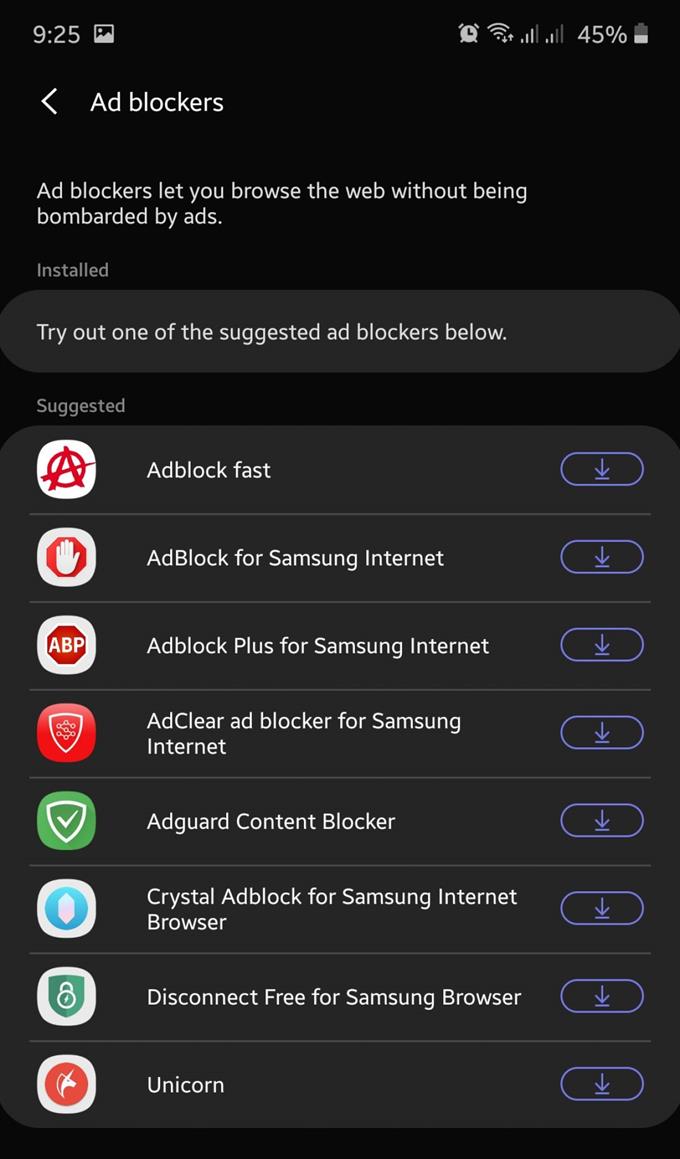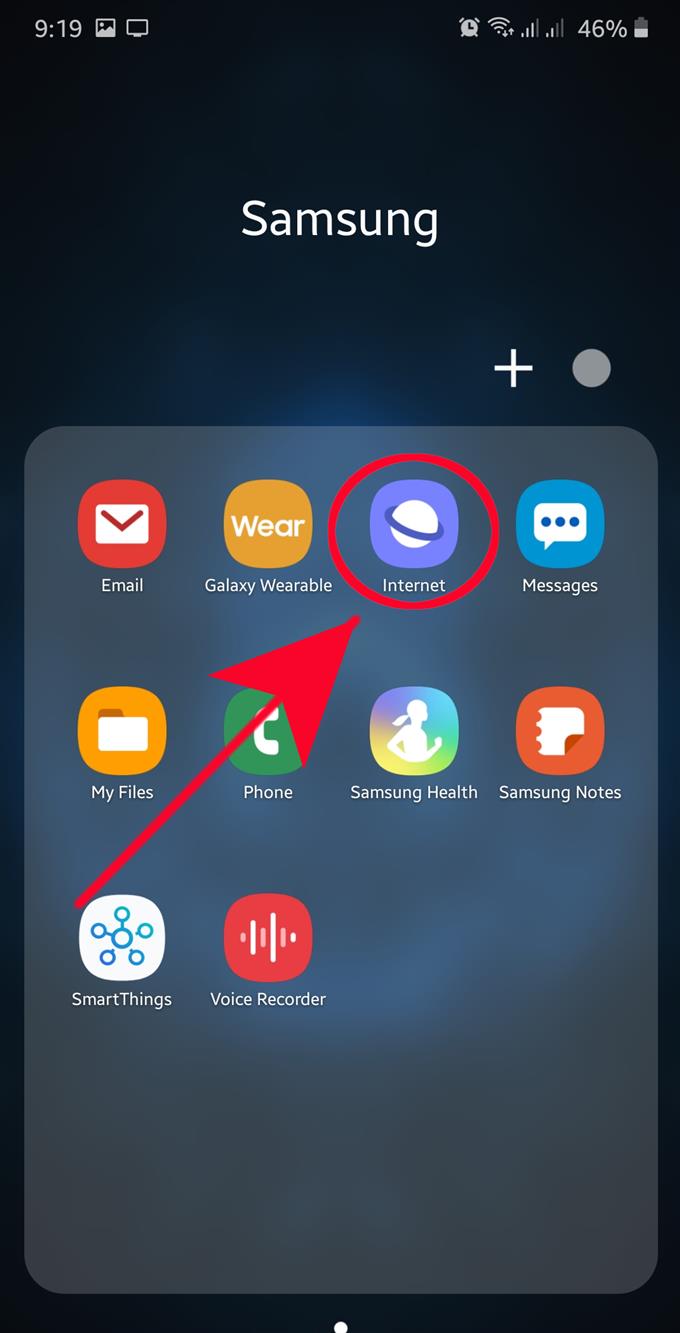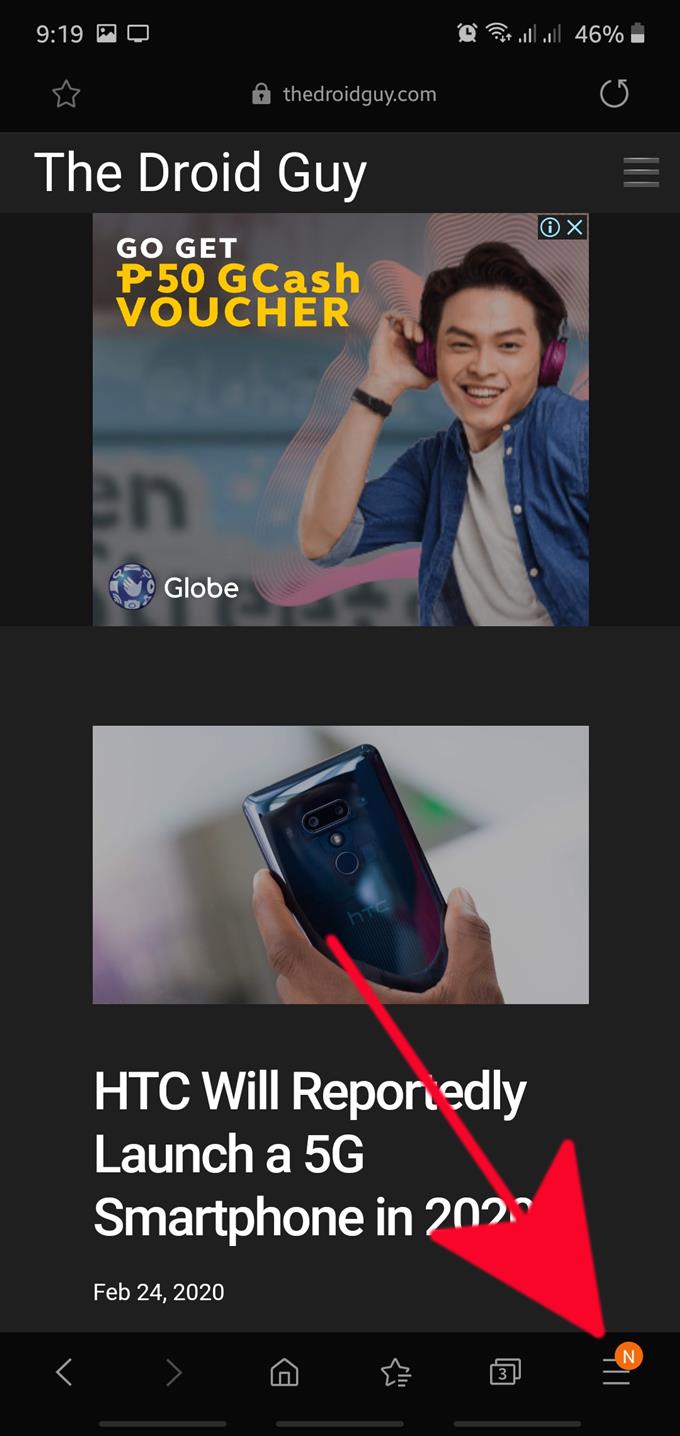Samsung-enheter är vanligtvis inställda på att använda standardwebbläsaren som heter Samsung Internet-app. Den här appen öppnas om du öppnar en länk från en annan app, eller när du trycker på den för att bläddra. Om du får popup-annonser när du använder Samsung Internet-webbläsare, finns det några saker du kan göra för att lösa problemet. Denna handledning visar hur du gör det.
Som standard är popup-annonsblockeraren på Samsung Internet aktiverad, men om den av någon anledning är avstängd kan du alltid slå på den igen. Följ instruktionerna nedan och se om den förblir på. Om den återgår till sin inaktiverade status är det möjligt att det kan finnas en skadlig app eller virus som stänger av den. I det här fallet föreslår vi att du först gör en mer omfattande sanering av din enhet.
Aktivera funktionen för blockering av popup-annonser från Samsung för webbläsare
Tid som behövs: 1 minut.
Samsung Internet-webbläsare kan effektivt bli av med popup-annonser. Det finns två sätt att göra detta. Den ena är genom att aktivera standardannonsblockeraren under Inställningsmenyn och den andra är att installera en tredjepartsannonsblockeringsapp. Lär dig vad du ska göra genom att kontrollera stegen nedan.
- Öppna Samsung Internet-webbläsare.
Hitta Google Chrome bland dina appar antingen på startsidan eller Programfack.
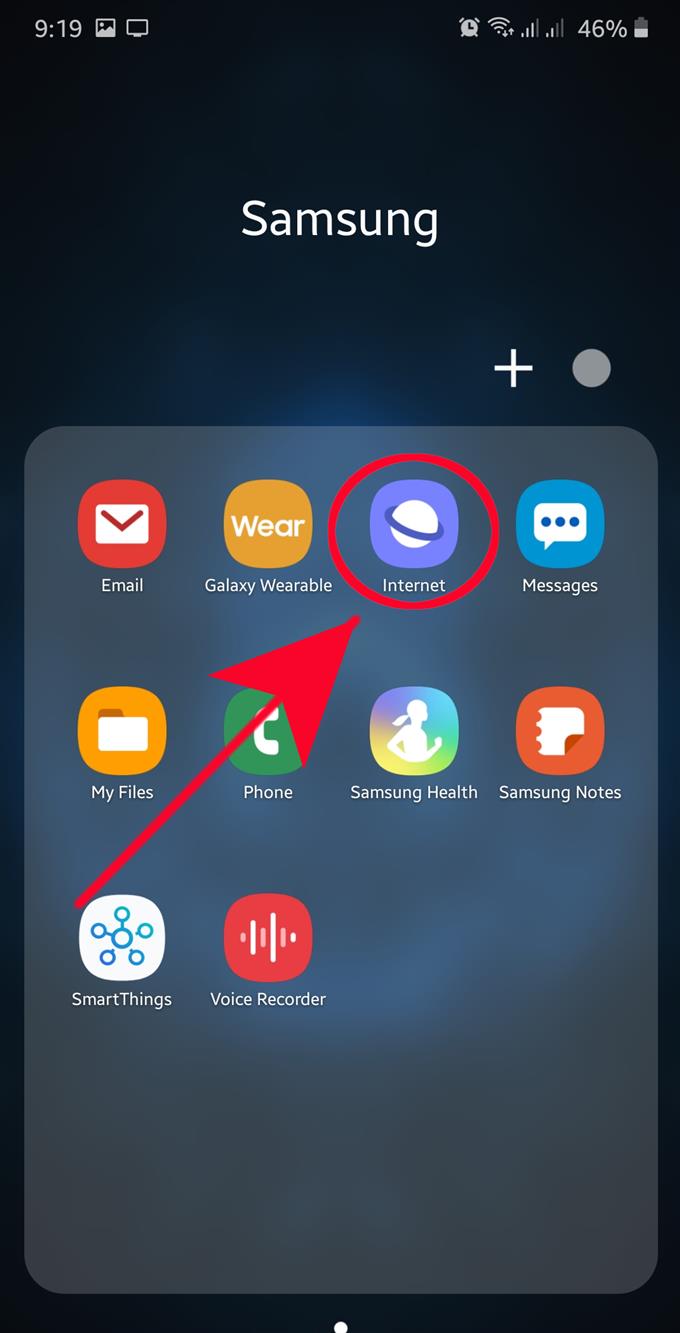
- Öppna Fler inställningar.
Tryck på 3 rader längst ner till höger.

- Välj Inställningar.
Klicka på på menyn som dyker upp inställningar.

- Klicka på Webbplatser och nedladdningar.
Hitta Webbplatser och ladda ners från listan och knacka på den.

- Aktivera annonsblockeringsfunktionen.
Hitta Blockera popup-fönster från listan och flytta reglaget till höger. Detta bör göra det möjligt för annonsblockeraren.

- Välj Annonsblockerare.
Du måste gå tillbaka till huvudinställningar menyn i Samsung Internet-webbläsare. Därifrån vill du välja Annonsblockerare.

- Installera en annonsblockerare.
Du ser en lista över rekommenderade tredjepartsannonsblockerare från Samsung. Välj en från listan.

Föreslagna avläsningar:
- Hur man blockerar popup-annonser i Google Chrome
- Hur man återställer appinställningar på Samsung